Clàr-innse
Is e aon de na feartan as cudromaiche ann an Excel an comas dàta a sheòrsachadh a rèir ceann-latha . Dh’ fhaodadh gum bi feum air seo nuair a dh’ fheumas sinn cinn-latha breith buill an teaghlaich agad a chuir air dòigh. cairtean, stiùir co-làithean breith luchd-obrach, no rèitich cinn-latha lìbhrigidh toraidh no òrduigh. rèitich na gnìomhan buidseit seachdaineil agad airson deireadh na bliadhna. Faodaidh sinn cinn-latha a sheòrsachadh a rèir latha, mìos , no bliadhna. San artaigil seo, seallaidh mi grunn dhòighean airson cinn-latha a sheòrsachadh ann an Excel a rèir bliadhna.
Luchdaich sìos Leabhar-obrach Cleachdaidh
Luchdaich sìos an leabhar-obrach cleachdaidh seo gu eacarsaich fhad ‘s a tha thu a’ leughadh an artaigil seo .
Deasaich cinn-latha a rèir bliadhna.xlsx
4 Dòighean Freagarrach airson Cinn-latha a sheòrsachadh a rèir Bliadhna ann an Excel
Beachdaichidh sinn air seata dàta cuid luchd-obrach leis an ID, Ainm, Ceann-latha Ceangail, agus Bliadhna aca. Cleachdaidh sinn na gnìomhan BLIADHNA , SORTBY , am feart Adhartach Filter , agus an t-òrdugh Deasaich airson a sheòrsachadh cinn-latha ann an Excel gach bliadhna. Seo sealladh farsaing air an t-seata-dàta airson obair an latha an-diugh.
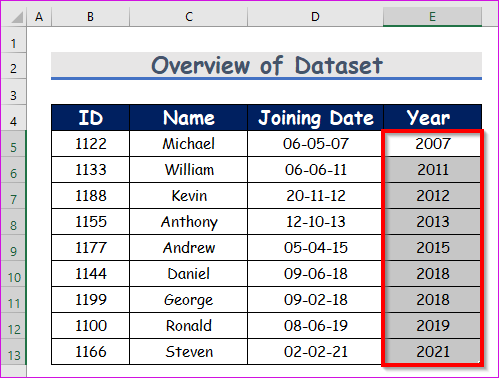
1. Cuir còmhla gnìomh BLIADHNA agus Deasaich & Criathraich Òrdugh gus Cinn-latha a sheòrsachadh a rèir Bliadhna ann an Excel
Chì sinn mar as urrainn dhuinn cinn-latha a sheòrsachadh gach bliadhna a’ cleachdadh a’ ghnìomh BLIADHNA agus Deasaich & Filter roghainn. An seo, tha BLIADHNA an gnìomh togte Excel a thilleas a’ bliadhna o cheann-latha sam bith a chaidh a thoirt seachad. A-nis 's e an t-amas a th' againn an rèiteachadh a-rèir an bliadhnaichean ceann-latha aca. San dòigh seo, is urrainn dhuinnfaigh a-mach liosta luchd-obrach àrd gu òigridh a’ chompanaidh. Leanaidh sinn an stiùireadh gu h-ìosal airson ionnsachadh!
Ceum 1:
- An toiseach, tagh ceal E5, agus sgrìobh sìos an gnìomh BLIADHNA sa chill sin. Bidh an gnìomh
=YEAR(D5)
- Càit a bheil D5 an t-sreath_àireamh dhen gnìomh BLIADHNA. Tillidh an gnìomh BLIADHNA bliadhna a’ chinn-latha sin.
- Mar sin, dìreach brùth Cuir a-steach air a’ mheur-chlàr agad. Mar thoradh air an sin, gheibh thu an ceann-latha ann an cruth bliadhna a tha mar thilleadh gnìomh BLIADHNA . Tha an tilleadh 2019.
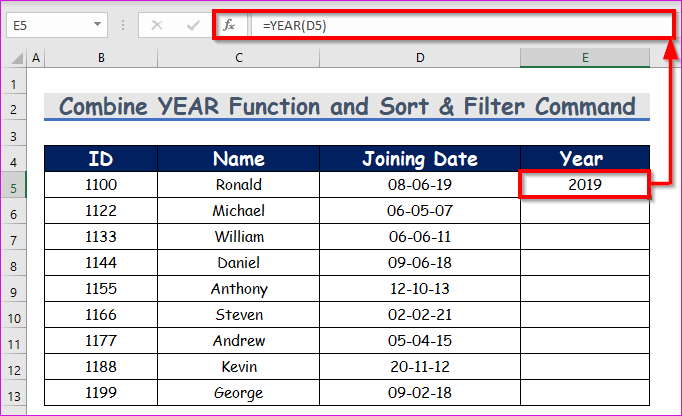
- An dèidh sin, AutoFill an BLIADHNA gnìomh sa chòrr de na ceallan sa cholbh E .
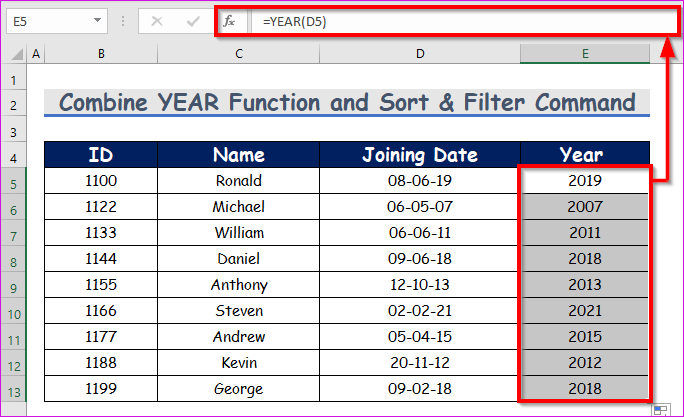
Ceum 2:
- A-nis tagh an raon cealla bho E5 gu E13 . Mar sin, theirig dhan taba Dachaigh agus tagh Deasaich an tè as lugha chun an ìre as motha bhon Deasaich & Criathraich liosta tuiteam-sìos fon roghainn Deasachadh .
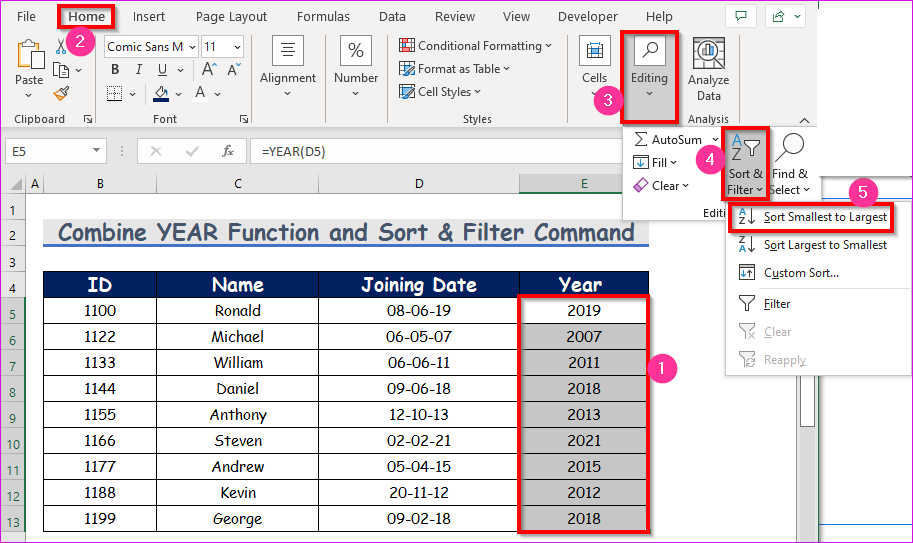
- 'S urrainn dhut sin a dhèanamh le putadh air Dèan briogadh deas air na ceallan taghte cuideachd agus tagh an Deasaich Às deidh sin, tagh an roghainn Deasaich an tè as lugha chun an ìre as motha (Airson òrdugh dìreadh).
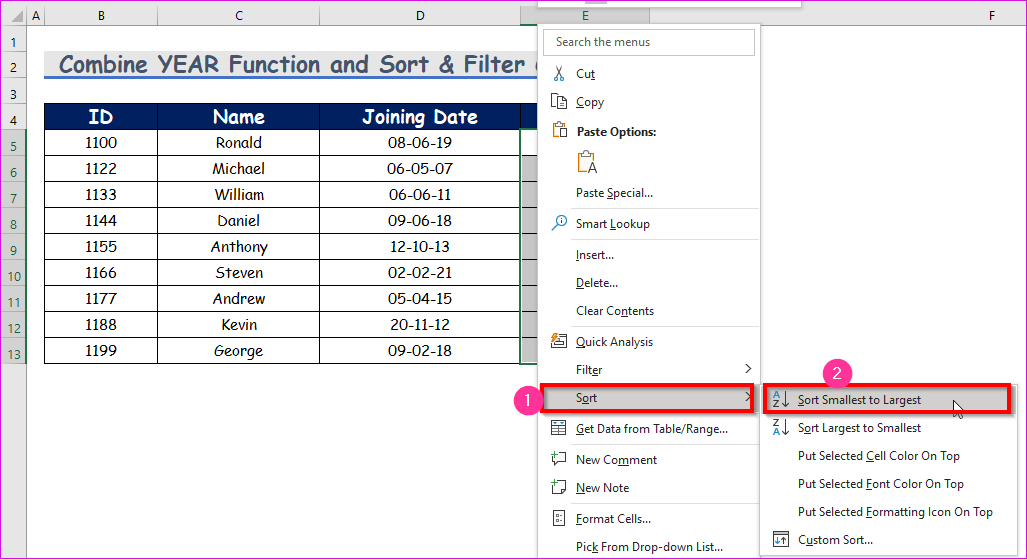
- Nochdaidh bogsa deasbaid Rabhadh Deasachaidh . An toiseach, tagh Leudaich an taghadh . San dàrna h-àite, Briog air a' phutan Sort .
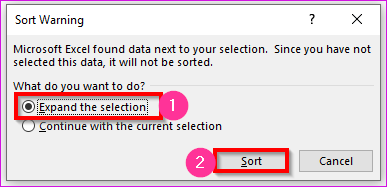
- Mu dheireadh, bidh thucomasach air cinn-latha a sheòrsachadh a rèir bliadhna.
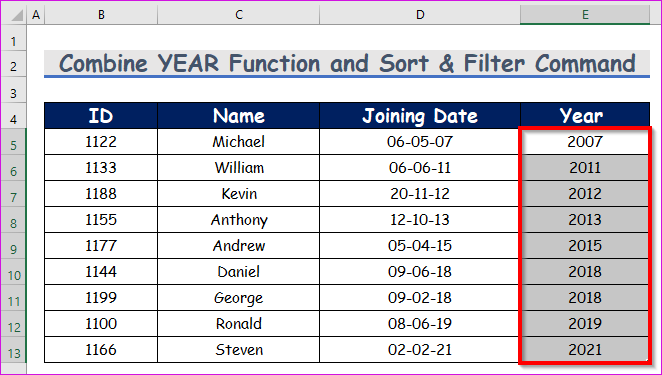
Leugh tuilleadh: Mar a chleachdas tu gnìomh bliadhna ann an Excel VBA <3
2. A' cur gnìomh SORTBY an sàs gus cinn-latha a sheòrsachadh a-rèir bliadhna gun a bhith a' measgachadh dàta
Tha gnìomh mòr-chòrdte eile Excel air a bheil SORTBY ann. Tha seo air a chleachdadh airson eileamaidean a sheòrsachadh ann an Excel . A-nis cleachdaidh sinn an aon dàta gu h-àrd agus rèitichidh sinn na cinn-latha a rèir bliadhna leis a’ ghnìomh SORTBY .
SORTBY (array, by_array, [sort_order], [array/order], ...) Seo an co-chòrdadh na gnìomh. Chì sinn mion-fhiosrachadh nan argamaidean,
array -> 'S e argamaid a tha a dhìth a tha seo agus 's ann airson an raon no an t-sreath a rèiteachadh.
by_array -> Seo fear eile argamaid a tha a dhìth agus tha seo a' sealltainn an raoin no an t-sreath a dh'fheumas tu a rèiteach.
sort_order -> 'S e argamaid roghnach a tha seo. Airson òrdughan a rèiteachadh a-mhàin. 1 = dìreadh (bunaiteach), -1 = a’ teàrnadh.
array/order -> Argamaid roghainneil eile. Sreath a bharrachd agus paidhrichean sreath a sheòrsachadh.
Leanamaid an stiùireadh gu h-ìosal airson ionnsachadh!
Ceumannan:
- An toiseach, cruthaich faidhle ceann coltach ris an dealbh gu h-ìosal. Às dèidh sin, tagh ceal G5 airson goireasachd na h-obrach againn.
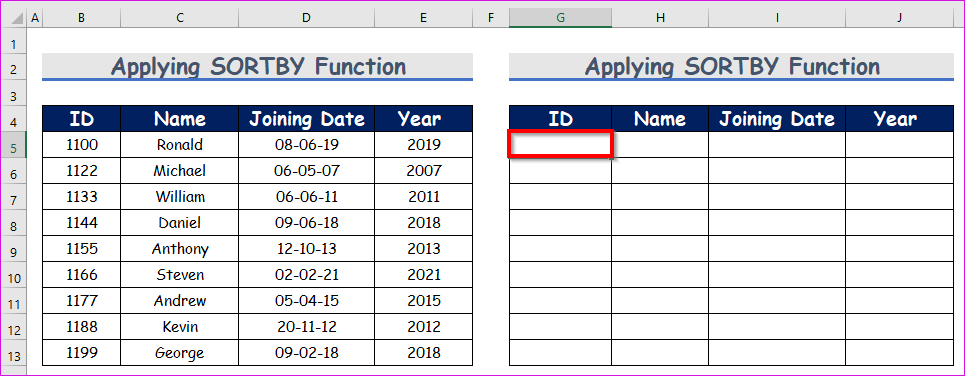
- Air an adhbhar sin, taip an SORTBY gnìomh sa chill sin.
=SORTBY(B5:E13,E5:E13,1)
Mìneachadh air an fhoirmle:
0>Seo, B5:E13 an raon slàn a tha gu bhith air a rèiteach. Bha an raon seo a’ còmhdach fiosrachadh iomlan an neach-obrach. An uairsin is e E5:E13 an raon de bhliadhnaichean, agusbidh an seòrsachadh againn air a dhèanamh stèidhichte air an raon seo. Mu dheireadh, thathar a' cleachdadh 1 oir tha sinn a' dèanamh rèiteachadh dìreadh an seo. faigh an dàta a chaidh a sheòrsachadh. 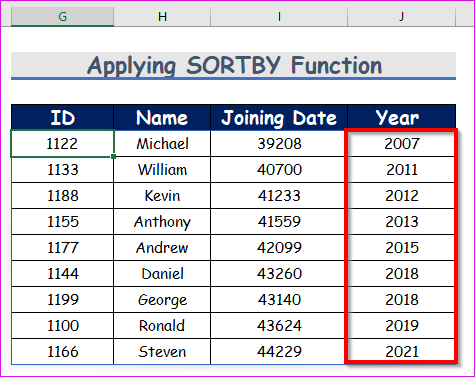
Leugh tuilleadh: Mar a chleachdas tu gnìomh seòrsa ann an Excel VBA
Leughaidhean coltach ris
- Mar a chleachdas tu Roghainnean Deasachaidh Adhartach ann an Excel
- [Fix] Excel Deasaich a-rèir Ceann-latha Chan eil Ag obair (2 adhbhar le fuasglaidhean)
- Mar a rèiticheas tu dàta ann an Excel a’ cleachdadh Foirmle
- Deasaich ioma-cholbhan ann an Excel (5 dòighean-obrach sgiobalta)
- Mar a chleachdas tu gnìomh VBA DateAdd ann an Excel
3. A’ cleachdadh Feart Filter Adhartach gus Cinn-latha a sheòrsachadh a rèir Bliadhna ann an Ioma Colbh
A-nis chì sinn cleachdaidhean an roghainn Adhartach Filter ann an Excel airson cinn-latha a sheòrsachadh a rèir bliadhna. Airson seo, bidh feum againn air suidheachadh. Gabhamaid ris gu bheil sinn ag iarraidh a h-uile fiosrachadh bhon luchd-obrach a thàinig còmhla eadar 1-1-2013 agus 12-12-2019. Leanaidh sinn an stiùireadh gu h-ìosal airson ionnsachadh!
Ceumannan:
- An toiseach, on taba Dàta agad, theirig gu,
Dàta → Deasaich & Criathrag → Adhartach
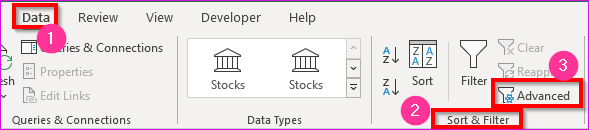
- Mar thoradh air an sin, nochdaidh bogsa deasbaid Adhartach Filter air do bheulaibh. On bhogsa deasbaid Adhartach Filter , an toiseach, tagh an raon dàta $B$5:$E$13 sa bhogsa Raon liosta a-nuas. San dàrna h-àite, tagh raon dàta $C$15:$D$16 anns an fhaidhle Raon nan slatan-tomhais bogsa tuiteam-sìos. Mu dheireadh, brùth air an roghainn OK .
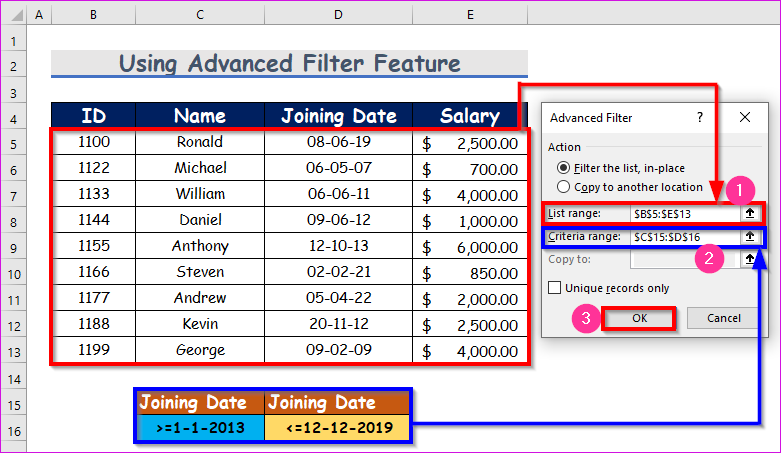
- Mu dheireadh, gheibh thu am bogsa toradh a chaidh a sheòrsachadh a rèir do staid a chaidh a air a thoirt seachad san dealbh gu h-ìosal.
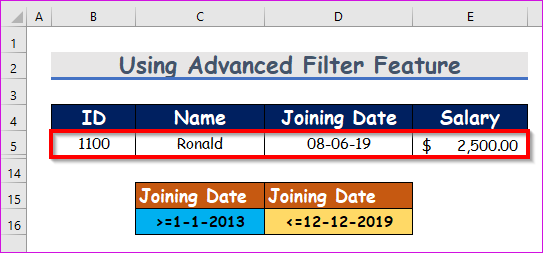
A bheil ùidh agad barrachd ionnsachadh mun chriathrag adhartach?
Tadhail air seo Ceangal gus barrachd ionnsachadh mun inneal cumhachdach Excel seo.
Leugh tuilleadh: Excel Deasaich a-rèir Ceann-latha Agus Àm
4. A' Cleachdadh Òrdugh Deasachaidh gus Cinn-latha a chur air dòigh a rèir Bliadhna ann an Òrdugh Eachdraidheil
Seo an dòigh as fhasa air an rèiteachadh a dhèanamh. Chan eil agad ach beagan cheumannan sìmplidh a leantainn.
Ceumannan:
- An toiseach, tagh an raon clàir o B4 gu E13 . Mar sin, theirig dhan taba Dàta agus an uair sin tagh Deasaich fon Deasaich & Criathraich buidheann.
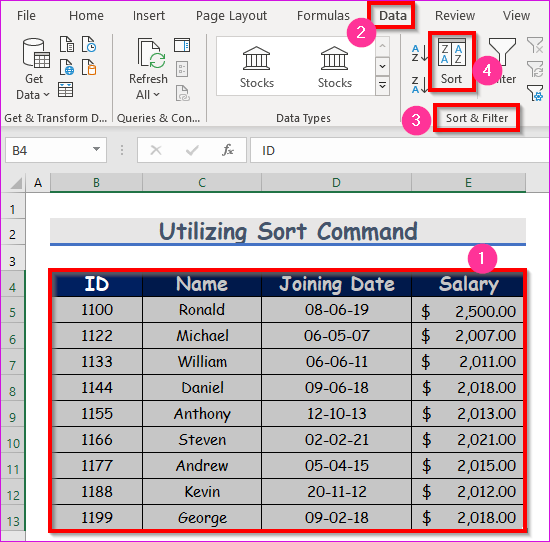
- Air sgàth sin, nochdaidh bogsa deasbaid Sort air do bheulaibh. Bhon bhogsa deasbaid Sort , an-toiseach, tagh Ceann-latha a’ tighinn còmhla fon bhogsa a-nuas Deasaich le . San dàrna h-àite, tagh Luachan cealla fon bhogsa a-nuas Deasaich air . Nas fhaide, faodaidh tu an òrdugh atharrachadh a rèir do fheumalachdan. Bidh sinn a’ taghadh As sine chun an fheadhainn as ùire fon bhogsa Òrdugh a-nuas. Mu dheireadh, brùth air an roghainn OK .
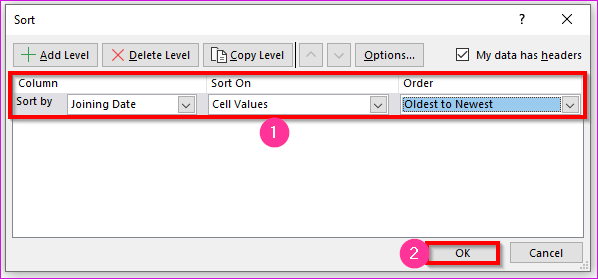
- A-nis thèid an dàta agad gu lèir a sheòrsachadh a-rèir bliadhna.
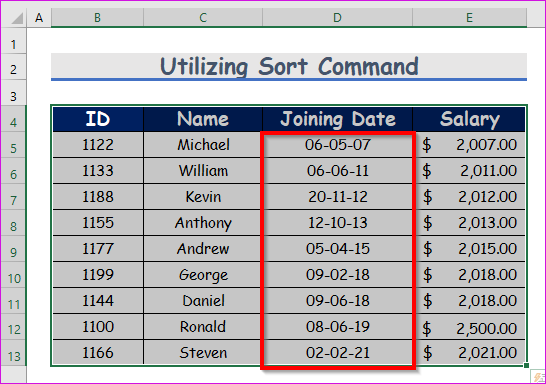
Nòta: Deasaich a-rèir ceann-latha Gun a bhith ag obair ann an Excel
Fhad ‘s a tha cinn-latha gan cur a-steachann an cruth teacsa ann an Excel chan obraich an Deasaich a-rèir Cinn-latha.
Leugh Tuilleadh: A-nis is cruth gnìomhan ann an Excel VBA (4 eisimpleirean) <3
Co-dhùnadh
Seo na dòighean air cinn-latha a sheòrsachadh ann an Excel a rèir bliadhna. Tha mi air a h-uile modh a shealltainn leis na h-eisimpleirean aca, ach faodaidh iomadh tionndadh eile a bhith ann a rèir grunn shuidheachaidhean. Bhruidhinn mi cuideachd air bunaitean nan gnìomhan cleachdte. Ma tha dòigh sam bith eile agad air seo a choileanadh, faodaidh tu a roinneadh leinn.

